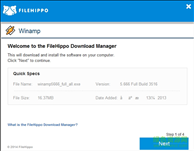/中文/

/中文/

/中文/

/中文/

/中文/

/中文/

/多国语言[中文]/

/中文/

/英文/

/中文/
 7-zip下载v18.03 简体中文美化版
7-zip下载v18.03 简体中文美化版 Bubble Math(泡泡数学)v1.0 电脑版
Bubble Math(泡泡数学)v1.0 电脑版 EditPad Pro(多功能文本编辑器)v7.65 中文版
EditPad Pro(多功能文本编辑器)v7.65 中文版 Easy Equation Solver(在线方程式计算器)v1.8 官方版
Easy Equation Solver(在线方程式计算器)v1.8 官方版 ScanTransfer(无线传输工具)v2018 官方版
ScanTransfer(无线传输工具)v2018 官方版 彗星QQ资源文件读取器v2.1 绿色免费版
彗星QQ资源文件读取器v2.1 绿色免费版 Flash Renamer(批量重命名软件)v6.9 官方版
Flash Renamer(批量重命名软件)v6.9 官方版 动书编辑器(motionbook)v2018 官方版
动书编辑器(motionbook)v2018 官方版 字由客户端v2.0.0.4 官方版
字由客户端v2.0.0.4 官方版 Notepad2书签版(Notepad2 Bookmark Edition)v5.1 官方版
Notepad2书签版(Notepad2 Bookmark Edition)v5.1 官方版软件Tags: Winamp媒体播放
winamp Pro中文绿色版是一款非常好用的媒体播放器,功能强大,使用方便,有需要的朋友不要错过了,还等什么,快约上你的小伙伴,一起来绿色资源网下载使用!
Winamp 是一个非常好的音乐播放软件,资源非常占用少(使用 Classic 面板)。 Winamp 5 是 Winamp 的 2.X 系列后继者。
此简体中文版本和原英文 Pro 版本完全一致,包括安装方式、内容都与原版相同。
尊敬的用户,此软件捆有插件,是选项安装,如果你不想安装插件,安装该软件时请注意选择,安装时有的杀毒软件可能会报毒,请注意判断。
1.让Winamp的通告时间更长
Winamp的通告功能就是指在用Winamp播放新一首音乐时,在屏幕右下角弹出的通告栏(如图1),这个通告栏上注明了这首歌曲的专辑名,歌名,播放时间等信息,的确很方便,它的显示时间是可以调整的,调整方法很简单,打开Winamp的配置栏,在配置栏左面点击“通告”,在右方点击“more”,就可以看到“保持时间”了,拖动下方的方块,就可以调整Winamp的通告保持时间(如图2),如果要精确调整,可以看保持时间后面的数字,它的单位是秒。调整完后点击“back”即可。
2.让Winamp在现代外观下显示中文歌曲的标题
Winamp的现代外观非常漂亮,但不少版本的Winamp在使用现代外观显示时,无法显示出中文标题,其实让它显示出中文标题也不难,方法如下:
依次点击Winamp主菜单中的“选项”——“参数设置”,在弹出的对话框中左侧点击“外观”——“现代外观”,然后在右侧点击“字体显示”选项卡,去除此选项卡中“字体映射”下方的“允许使用未被映射的位图字体”前面的对勾,然后把“Winamp 字符集位图字体 TureType置换”替换为“KaiTi_GB2312”,并把默认字体设置为KaiTi_GB2312。这样一来,Winamp 在现代外观下也可以显示出中文歌曲名了。
3.找回丢掉的系统栏图标
安装Winamp后,屏幕右下角的系统栏中便有一个Winamp 图标,可是电脑用的时间长了,不知道什么原因,这个图标可能就丢失了,其实找回它很容易。方法如下:打开Winamp 的参数设置,点击“常规参数”,在此选项卡中的“系统栏”前打上对勾即可。